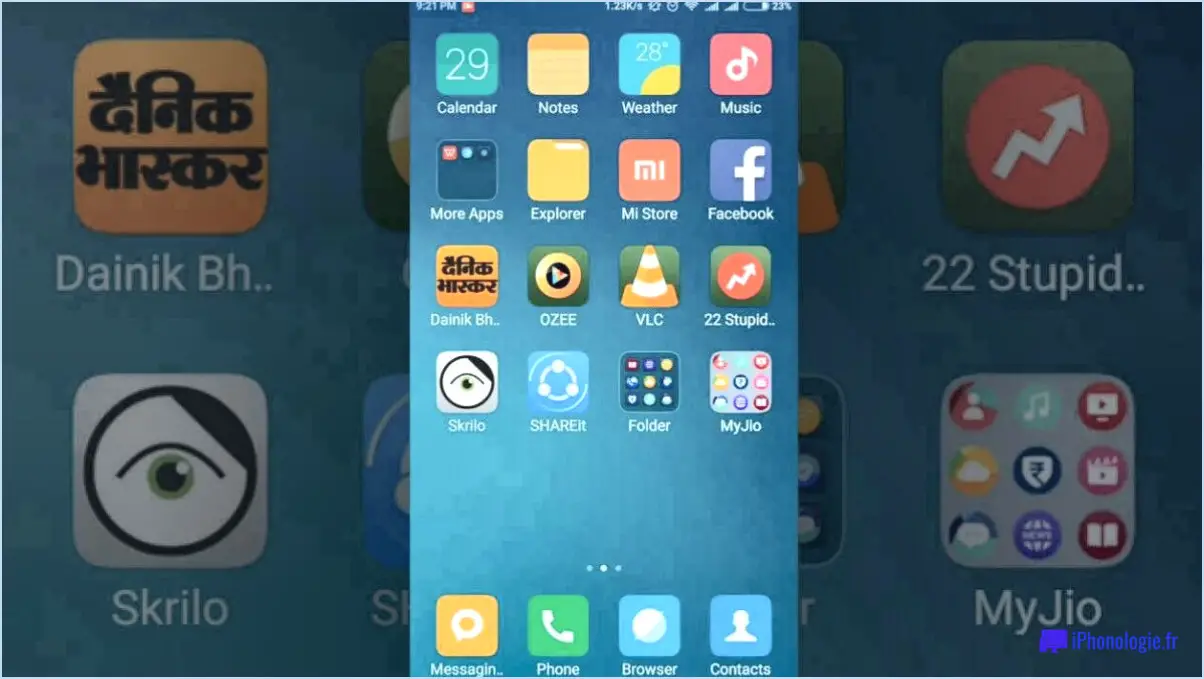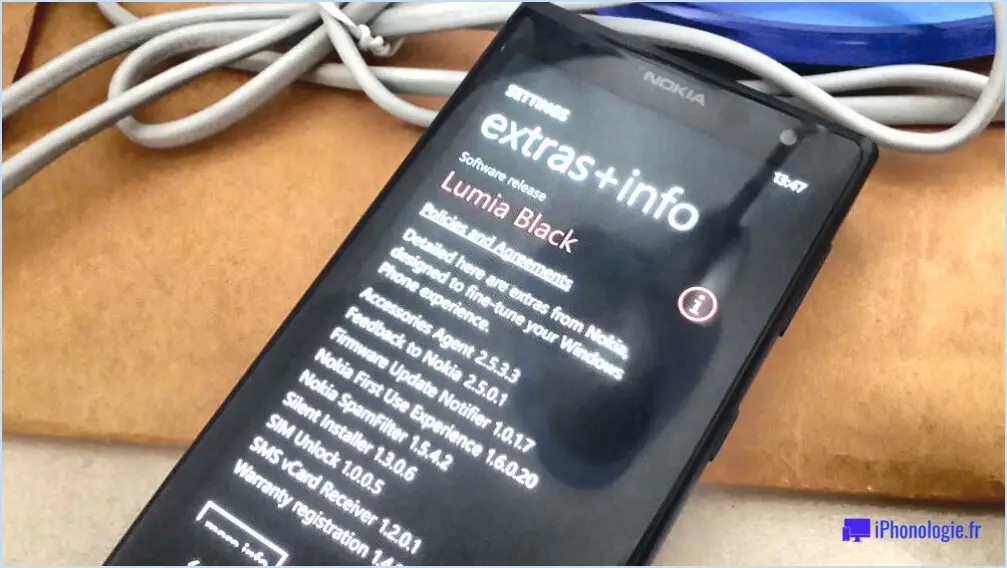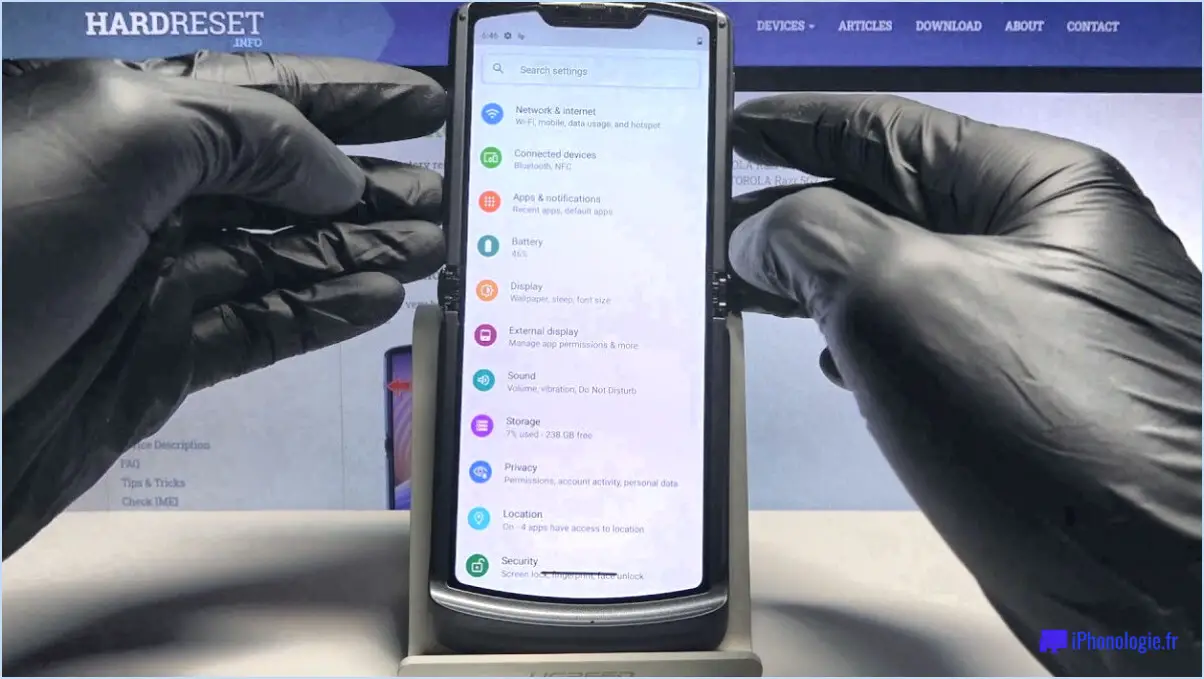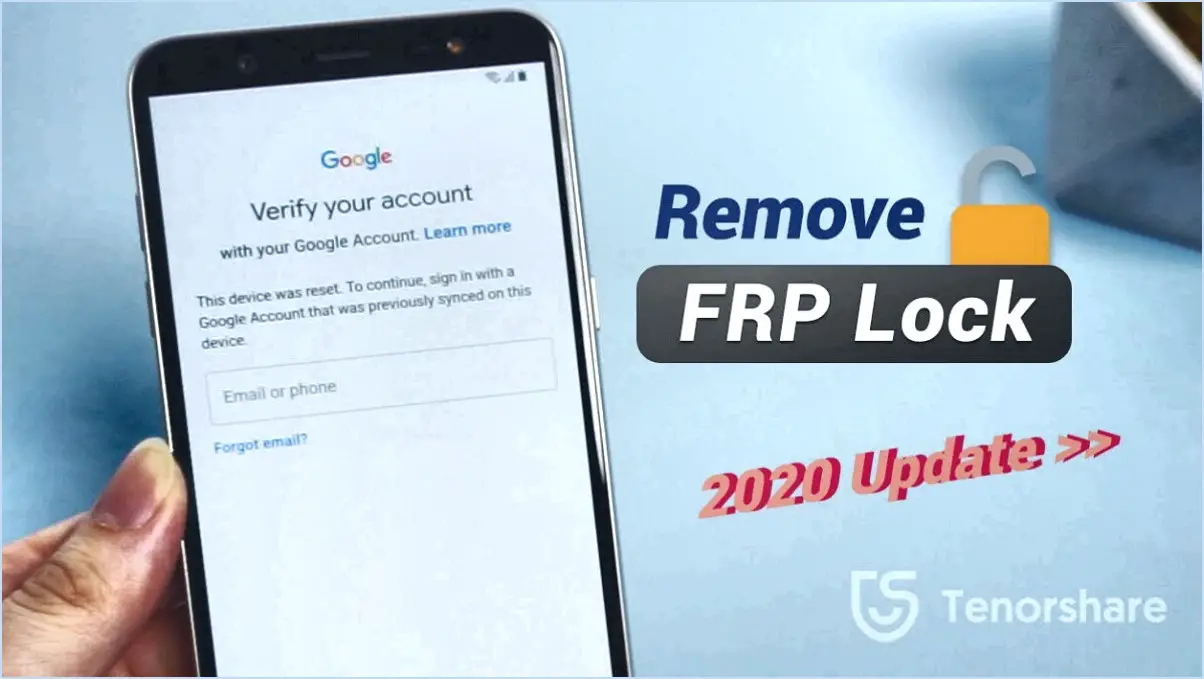Le système d'exploitation de l'entreprise est en panne?
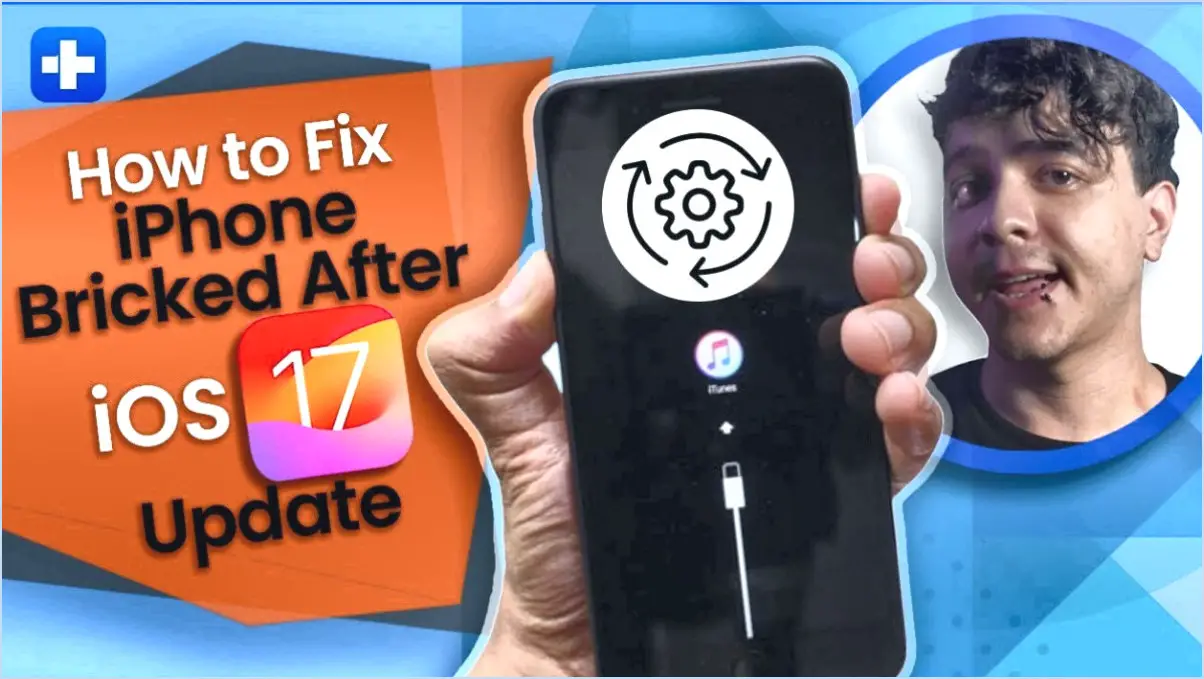
Si votre iPhone est "bloqué" après une mise à jour, plusieurs mesures peuvent être prises pour résoudre le problème et rétablir le bon fonctionnement de votre appareil. Voici les principales étapes à prendre en compte :
- Vérifier la sauvegarde des données: Avant de tenter une quelconque correction, assurez-vous de disposer d'une sauvegarde récente des données de votre iPhone. Cette sauvegarde peut s'avérer précieuse au cas où vous auriez besoin de restaurer votre appareil à un état antérieur.
- Restauration à partir d'une sauvegarde: L'une des premières étapes consiste à tenter une restauration à partir d'une sauvegarde créée précédemment. Vous pouvez le faire en allant dans "Paramètres" > "Général" > "Réinitialiser" > "Effacer tout le contenu et les réglages". Après l'effacement, choisissez "Restaurer à partir de la sauvegarde iCloud" ou "Restaurer à partir de la sauvegarde iTunes" et suivez les instructions à l'écran.
- Utiliser iTunes: Si la restauration à partir d'une sauvegarde ne fonctionne pas ou si vous ne pouvez pas accéder aux réglages de votre appareil, vous pouvez essayer d'utiliser iTunes sur un ordinateur. Connectez votre iPhone à un ordinateur et ouvrez iTunes. Sélectionnez votre appareil lorsqu'il apparaît dans iTunes et cliquez sur le bouton "Restaurer". Cette opération réinstallera le système d'exploitation iOS sur votre appareil.
- Mode DFU: Si les méthodes ci-dessus échouent, vous pouvez tenter une restauration DFU (Device Firmware Update). Il s'agit d'un niveau de restauration plus approfondi qui peut résoudre des problèmes plus graves. Connectez votre iPhone à un ordinateur, ouvrez iTunes et redémarrez de force votre appareil en suivant les étapes spécifiques à votre modèle d'iPhone pour passer en mode DFU. iTunes devrait détecter votre appareil en mode de récupération et vous permettre de le restaurer.
- Firmware d'origine: Dans de rares cas, si tout le reste échoue, vous devrez peut-être restaurer votre iPhone à l'aide de son micrologiciel d'origine. Pour ce faire, vous devez télécharger le fichier de micrologiciel correspondant à votre modèle d'iPhone à partir d'une source fiable et utiliser iTunes pour l'installer manuellement.
N'oubliez pas que ces étapes doivent être suivies avec soin et qu'il est essentiel d'utiliser le micrologiciel et le logiciel officiels d'Apple pour éviter toute complication potentielle. Si vous avez des doutes sur une étape ou si vous rencontrez des problèmes persistants, il est conseillé de contacter l'assistance Apple ou de vous rendre dans un Apple Store pour obtenir une aide professionnelle.
En conclusion, un iPhone bloqué après une mise à jour peut être frustrant, mais en suivant les bonnes étapes, vous pouvez souvent récupérer votre appareil et ses fonctionnalités. Donnez toujours la priorité à la sauvegarde des données et suivez les procédures recommandées pour éviter d'autres complications.
Comment réinitialiser un iPhone bloqué?
Pour réinitialiser un iPhone défectueux, suivez les étapes suivantes :
- Restaurer à partir d'une sauvegarde: Si vous disposez d'une sauvegarde récente sur iCloud ou iTunes, c'est la solution la plus sûre. Connectez votre iPhone à un ordinateur, lancez iTunes et sélectionnez "Restaurer la sauvegarde". Choisissez la sauvegarde la plus récente et laissez iTunes faire sa magie.
- Utiliser iBackupBot: Téléchargez et installez iBackupBot, un outil tiers connu pour réparer les iPhones en panne. Connectez votre appareil et lancez le logiciel. Recherchez votre sauvegarde et cliquez sur "Restaurer". Soyez prudent lorsque vous utilisez des outils tiers, car ils peuvent annuler votre garantie.
- Réinitialisation via iTunes: Si les options ci-dessus ne fonctionnent pas, mettez votre iPhone en mode de récupération. Connectez-le à un ordinateur, ouvrez iTunes et choisissez " Restaurer ". Cette opération efface toutes les données, assurez-vous donc de disposer d'une sauvegarde.
N'oubliez pas que l'efficacité de ces méthodes peut varier en fonction du problème à l'origine du blocage de l'iPhone. En cas d'échec, consultez un Apple Store ou un centre de service agréé pour obtenir une assistance professionnelle.
Apple remplace-t-elle les iPhones bloqués?
Apple ne remplace pas les iPhones bloqués. Si un iPhone est irréparable, il peut faire l'objet d'une reprise ou d'un remboursement.
Pourquoi mon téléphone est-il bloqué?
Un téléphone peut être bloqué en raison de plusieurs facteurs :
- Épuisement de la batterie: Si la batterie de votre téléphone est complètement déchargée et qu'il ne peut pas être rechargé ou allumé, il peut être bloqué. Cela se produit parce que des fichiers système essentiels peuvent être corrompus pendant la perte soudaine d'énergie.
- Dommages physiques: Les chutes accidentelles ou l'exposition à l'eau peuvent endommager les composants internes, ce qui entraîne le blocage du téléphone. Les dommages physiques peuvent perturber le matériel du téléphone, le rendant impossible à démarrer.
- Problèmes logiciels: Le flashage incorrect de ROM personnalisées ou l'enracinement de votre appareil peut provoquer des conflits logiciels, rendant votre téléphone inopérant. Une mise à jour ou une installation logicielle ratée peut également entraîner le blocage du téléphone.
- Déverrouillage du bootloader: Tenter de déverrouiller le bootloader sans les connaissances et les précautions nécessaires peut entraîner le blocage du téléphone. Ce processus peut effacer des données cruciales du micrologiciel.
- Logiciels malveillants ou virus: Dans de rares cas, un logiciel malveillant peut infecter votre téléphone et provoquer un dysfonctionnement au point de le faire disjoncter.
Pour éviter le blocage, suivez toujours les procédures appropriées pour les modifications logicielles, manipulez votre téléphone avec précaution et effectuez des sauvegardes régulières pour récupérer les données en cas de problème.
Que se passe-t-il lorsqu'une réinitialisation dure ne fonctionne pas sur l'iPhone?
Lorsqu'une réinitialisation dure ne fonctionne pas sur votre iPhone, cela peut être dû à une batterie défectueuse. Dans ce cas, deux options s'offrent à vous :
- Se rendre dans un Apple Store: Apportez votre iPhone dans un Apple Store pour qu'il soit examiné par un professionnel. Si la batterie est effectivement défectueuse, ils pourront la remplacer par une nouvelle, ce qui rétablira le fonctionnement de votre appareil.
- Essayez iTunes: Connectez votre iPhone à votre ordinateur et utilisez iTunes pour tenter une restauration. Cela peut aider à résoudre les problèmes liés au logiciel qui peuvent être à l'origine de l'absence de réponse.
Si aucune de ces solutions ne fonctionne, il est conseillé de demander de l'aide à l'équipe d'assistance d'Apple pour un dépannage plus approfondi.
Comment restaurer mon iPhone à partir du mode de récupération sans iTunes?
Pour restaurer votre iPhone à partir du mode de récupération sans iTunes, envisagez les méthodes suivantes :
- iRecovery : Utilisez un outil tiers comme iRecovery, qui vous permet de quitter facilement le mode de récupération et de restaurer votre iPhone sans iTunes.
- Restauration à partir d'iCloud : Si vous avez précédemment sauvegardé votre iPhone sur iCloud, vous pouvez lancer une restauration directement à partir d'iCloud. Allez dans Réglages > Général > Réinitialiser > Effacer tout le contenu et tous les réglages, puis suivez les invites pour restaurer à partir de votre sauvegarde iCloud.
Ces alternatives constituent des solutions efficaces pour restaurer votre iPhone sans dépendre d'iTunes.
Comment redémarrer un iPhone?
Pour redémarrer un iPhone, suivez les étapes suivantes :
- Localisez le bouton d'alimentation de votre iPhone. Il se trouve généralement sur le côté droit (iPhone 6 et versions ultérieures) ou en haut (iPhone SE 2e génération et versions antérieures).
- Appuyez simultanément sur le bouton d'alimentation et le bouton de réduction du volume (sur l'iPhone 7 et les versions ultérieures) ou le bouton d'accueil (sur l'iPhone 6s et les versions antérieures) et maintenez-les enfoncés.
- Maintenez les deux boutons enfoncés jusqu'à ce que vous voyiez le logo Apple apparaître à l'écran.
- Relâchez les boutons lorsque le logo Apple apparaît, et votre iPhone redémarre.
Ce redémarrage brutal est utile pour résoudre les problèmes d'iPhone qui ne répondent pas ou qui sont gelés.
Comment passer en mode récupération sous iOS 13?
Pour accéder au mode de récupération sur iOS 13, suivez ces étapes simples :
- Désactivez les restrictions du mode développement : Commencez par vous rendre dans l'application « Réglages » de votre appareil iOS 13.
- Accédez aux réglages généraux : Dans le menu « Réglages », localisez et tapez sur « Général ».
- Désactivez les restrictions du mode développement : Faites défiler vers le bas pour trouver « Restrictions » et assurez-vous que « Restrictions sur le mode de développement » est désactivé. Si c'est déjà le cas, vous pouvez passer à l'étape suivante.
- Mettez votre appareil hors tension : Il est maintenant temps d'éteindre votre appareil iOS. Il vous suffit d'appuyer sur le bouton d'alimentation (situé sur le côté ou sur le dessus, selon le modèle de votre appareil) et de le maintenir enfoncé pendant environ 10 secondes. Maintenez le bouton enfoncé jusqu'à ce que l'appareil s'éteigne complètement.
Félicitations, vous avez réussi à placer votre appareil iOS 13 en mode de récupération. Ce mode vous permet d'effectuer diverses tâches de dépannage, telles que la restauration ou la mise à jour de votre appareil à l'aide d'iTunes ou du Finder sur macOS Catalina et les versions ultérieures. N'oubliez pas de suivre les étapes spécifiques à la tâche prévue lorsque vous êtes en mode de récupération.
Le mode de récupération efface-t-il tout l'iPhone?
Non, mode de récupération n'efface pas tout ce qui se trouve sur votre iPhone. Il s'agit d'un outil de dépannage utile qui vous permet de restaurer le système d'exploitation de votre appareil en cas de problème. S'il permet de résoudre les problèmes logiciels, il ne supprime pas vos données personnelles ni vos applications. Toutefois, si vous optez pour une réinitialisation d'usine vous effacerez toutes vos données. Soyez toujours prudent et sauvegardez vos données avant d'effectuer toute action importante sur votre iPhone.